

Click on the flag below to find the english version

Conditions d'utilisation des éléments et tubes fournis
dans le matériel
Il est interdit de modifier, de changer le nom, d'enlever
le watermark et d'altérer les tubes
Il est interdit de les partager dans les groupes ou de
les offrir sur votre site, blog, forum
Si vous voulez les utiliser pour vos tutoriels, il faudra
demander l'autorisation des auteurs
Merci aux tubeurs sans qui notre travail de créateurs
serait impossible
Merci à Pamela D et Evatexas, les testeuses et tubeuses
d’Arasimages
si vous pensez reconnaître l’un de vos tubes,
n’hésitez pas à vous faire connaître
et un lien vers votre site sera immédiatement ajouté le
cas échéant
L’original a été réalisé avec
PSP2020
et la traduction de ce tutoriel a été réalisée
avec PSP2020 Ultimate
Vous pouvez suivre les étapes en utilisant d’autres
versions de PSP, cependant les résultats peuvent s’avérer
légèrement différents suivant les
versions de PSP que vous utilisez

Matériel

téléchargez et dézippez le dossier du
matériel sur votre bureau
ouvrir (ou importer) les fournitures contenues dans matériel
dans les dossiers appropriés de My Corel PSP
exporter le pinceau « Bokeh_33 » dans
les pinceaux personnalisés
ouvrir le masque et le minimiser
placer le preset pour SinedotII dans le dossier des préréglages
dupliquez les tubes, conservez et fermez les originaux
et travaillez toujours avec des copies
si par cas vous commettiez une erreur, et que vous n’avez
pas pris cette précaution
vous ne pourriez pas revenir en arrière et votre
tube original serait perdu
enregistrez souvent pour les mêmes raisons
il est entendu que vous devez avoir une bonne connaissance
du logiciel pour suivre ce tutoriel

Trucs et Astuces
concernant la fonction image -> « retourner » ou « miroir »
ces fonctions ont été remplacées, à partir
de la version PSPX4, par --->
image -> miroir [est devenu] image
=> miroir => miroir horizontal
image -> retourner [est devenu] image=> miroir
=> miroir vertical
concernant les polices d’écriture
si vous souhaitez utiliser une police d’écriture
sans avoir à l’installer ->
installez un logiciel de visualisation de police tel que
Nexus Font (ou n’importe quel autre).....
beaucoup de logiciels de ce genre sont disponibles sur
la toile gratuitement
placez la police dans ce logiciel
tant que ce logiciel restera ouvert, toutes les polices
qui y sont placées resteront disponibles dans PSP sans
avoir à les installer

Filtres utilisés
AAA Frames/Texture Frame
Dragonfly/SinedotsII

Palette couleurs
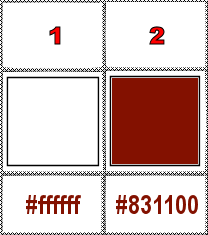
palette des styles et textures => placer les couleurs
1 et 2 en AVP et ARP

Utilisez ce crayon pour suivre les étapes
maintenir le clic gauche enfoncé pour le saisir et
le déplacer


Réalisation
1
placer les couleurs 1 & 2 dans la palette des styles
et textures
2
ouvrir « k@rine_dreams_Misted_Christmas_2679_Decembre_201. »et
dupliquer
supprimer le calque du watermark
fermer l’original et travailler sur la copie
3
avec l’outil sélection / rectangle, dessiner
un rectangle
comme montré ci-dessous (tracé en pointillés)

4
réglages => flou => flou gaussien / 19
5
effets => modules externes => AAA Frames / Texture
Frame
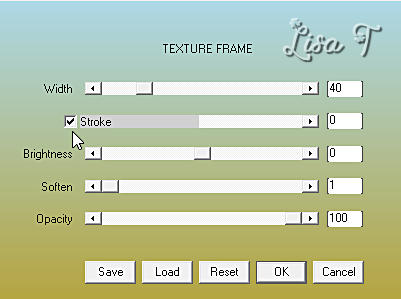
6
sélections => ne rien sélectionner
calques => dupliquer
7
effets => modules externes => Dragonfly => Sinedots
II
cliquer dans l’odre indiqué en rouge => couleur
1 / open => on va chercher le preset « tree » /
ok
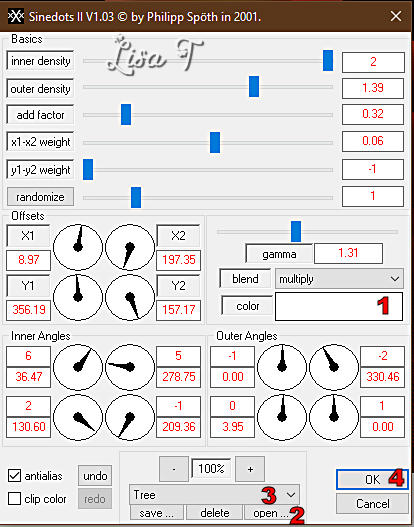
8
image => redimensionner => cocher « redimensionner
tous les calques » => 60%
9
effets => effets de réflexion => Résonance
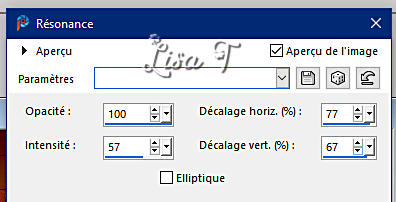
placer dans le coin inférieur droit (voir résultat
final)
10
calques => nouveau calque raster
peindre avec la couleur 2
11
calques => nouveau calque de masque => à partir
d’une image

12
calques => fusionner => fusionner le groupe
13
effets => effets 3D => ombre portée => -14
/ -14 / 50 / 18 / noir
14
effets => effets de bords => accentuer
15
calques => nouveau calque raster
16
activer l’outil pinceau => pointe de pinceau fournie
=> réglages suivants => appliquer 2 fois
(voir capture étape 18)
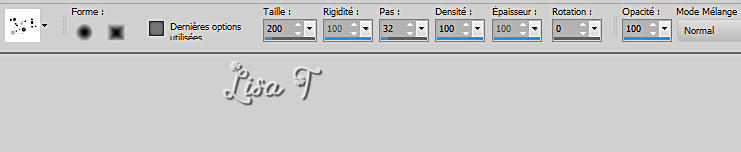
17
changer la taille du pinceau à 160
autres réglages inchangés
appliquer deux fois encore (voir capture étape
18)
18
changer la taille du pinceau à 100
autres réglages inchangés
appliquer plusieurs fois encore (voir capture étape
18)

19
effets => effets de bords => accentuer
20
calques => fusionner => fusionner les calques visibles
calques => dupliquer
image => redimensionner => cocher « redimensionner
tous les calques » => 36%
21
sélectionner l’image redimensionnée
avec la baguette magique
- mode « ajouter » / correspondance « aucun » /
tolérance et progressivité à 0
22
calques => nouveau calque raster
peindre avec la couleur 1
23
sélections => modifier => contracter 1 px
enfoncer la touche « Suppr » de votre clavier
sélections => ne rien sélectionner
24
calques => fusionner => fusionner le calque de dessous
25
placer dans le coin inférieur gauche (voir résultat
final)
26
ouvrir le tube de Wieske et effacer le watermark
27
image => redimensionner => cocher « redimensionner
tous les calques » => 69%
28
copier / coller comme nouveau calque sur votre travail
principal
29
placer comme montré sur le résultat final
30
sélectionner le bas du tube comme indiqué ci-dessous
pour effacer l’excédent
et que le personnage semble placé derrière
l’image du sapin

31
effets => effets 3D => ombre portée => -14
/ -14 / 50 / 18 / noir
32
réglages => netteté => netteté
33
calques => dupliquer
image => miroir => miroir horizontal
34
image => redimensionner => cocher « redimensionner
tous les calques » => 56%
placer dans le coin inférieur gauche (voir résultat
final)
35
réglages => netteté => netteté
36
dans la palette des styles et textures, cliquer sur la
double flèche pour inverser les couleur AVP et
ARP
37
activer l’outil Texte avec les réglages ci-dessous
/ crénage 150

38
écrire « Sol.i.tude »
calques => convertir en calque raster
39
objets => aligner => centrer sur le support
40
écrire « Snow »
calques => convertir en calque raster
placer comme montré sur le résultat final
41
prendre la police d’écriture « Segoe
UI Light »
taille 30 / crénage 25 / autres réglages
inchangés
42
écrire « Alone on a cold »
calques => convertir en calque raster
placer comme montré sur le résultat final
43
écrire « and Wintry »
calques => convertir en calque raster
placer comme montré sur le résultat final
44
écrire « night of »
calques => convertir en calque raster
placer comme montré sur le résultat final
45
écrire « gently falling »
calques => convertir en calque raster
placer comme montré sur le résultat final
ndt => la traduction du texte en françaies => Seul par une
nuit froide et hivernale où la neige tombe doucement)
il vous faudra arranger le texte pour obtenir un effet identique
sur ma version personnelle en bas de page, vous pouvez voir
comment j'ai placé les mots en français
46
image => ajouter des bordures => cocher « symétriques » => 1
px / blanc
47
appliquer votre signature ou watermark sur un nouveau calque
appliquer le numéro de licence si vous avez utilisé un
tube payant sous licence
fichier => enregistrer sous... type .jpeg

mon tag avec mon tube


si vous rencontrez le moindre souci avec cette traduction,
N’hésitez pas à m’écrire
vous pouvez m’envoyer vos réalisations
ce sera un réel plaisir de les présenter
au bas de cette page
Barbara ne présente pas vos versions sur son site
pour des raisons techniques, mais elle vient régulièrement
consulter mes traductions pour admirer les versions présentées


Vos créations
création  Talonaiguille Talonaiguille

création Birte Birte


Retour au tableau des tutoriels d’ArasImages
20 tutoriels sur chaque tableau
tableau 6 => 
des flèches au bas des tutoriels vous permettront
de naviguer d’un tableau à l’autre

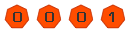
|